Rahmen Pferdegespann

Foto und Tutorial ©by Doris
Geschrieben mit PSP X 9 am 4. März 2018.

Für diesen Rahmen brauchst du ein schönes quadratisches Bild.
Dupliziere es mit Shift und D – verkleinere es auf 500 x 500 px.
Dupliziere es noch mal.
Filter:
Graphics Plus - Cross Shadow
Suche dir eine helle Vordergrundfarbe und eine dunkle Hintergrundfarbe aus deinem Foto.
Erstelle dir daraus diesen linearen Farbverlauf -
den du dir bei deiner Vordergrundfarbe einstellst:

Die Leinwand wird immer gleichmäßig erweitert.
Schritt 1:
Nimm eines deiner Bilder.
Dupliziere dein Bild in der Ebenenpalette.
Effekte - 3 D Effekte - Aussparung - mit diesen Einstellungen:

Alles zusammenfassen.
Lege dieses Bild beiseite und speichere es sicherheitshalber ab.
Nimm jetzt dein anderes Bild.
Schritt 2:
Bild - Rand hinzufügen - 1 px dunkle Farbe - 1 px helle Farbe - 1 px dunkle Farbe.
Schritt 3:
Bild - Rand hinzufügen - 15 px helle Farbe. Mit dem Zauberstab markieren.
Fülle die Erweiterung mit deinem Farbverlauf.
Effekte - Textureffekte - Jalousie - mit diesen Einstellungen:

Effekte - 3 D Effekte - Innenfase - mit diesen Einstellungen:

Auswahl aufheben.
Wiederhole Schritt 2.
Schritt 4:
Bild - Rand hinzufügen - 25 px helle Farbe.
Mit dem Zauberstab markieren.
Fülle die Erweiterung mit deinem Farbverlauf.
Effekt:
Graphics Plus - Cross Shadow - mit den Standardeinstellungen:

Effekte - 3 D Effekte - Aussparung - wie noch eingestellt.
Auswahl aufheben.
Wiederhole Schritt 2.
Schritt 5:
Bild - Rand hinzufügen - 15 px helle Farbe. Mit dem Zauberstab markieren.
Fülle die Erweiterung mit deinem Farbverlauf.
Effekte - Textureffekte - Jalousie - wie noch eingestellt.
Effekte - 3 D Effekte - Innenfase - wie noch eingestellt.
Bearbeiten - Kopieren - nun ist die Erweiterung in deiner Zwischenablage.
Eventuell sicherheitshalber abspeichern.
Auswahl aufheben.
Wiederhole Schritt 2.
Schritt 6:
Bild - Rand hinzufügen - 25 px helle Farbe.
Mit dem Zauberstab markieren.
Fülle die Erweiterung mit deinem Farbverlauf.
Effekt:
Graphics Plus - Cross Shadow - mit den Standardeinstellungen.
Effekte - 3 D Effekte - Aussparung - wie noch eingestellt.
Auswahl aufheben.
Wiederhole Schritt 2.
Schritt 7:
Bearbeiten - einfügen - als neue Ebene.
(Deine Erweiterung ist in der Zwischenablage.)
Bild - frei drehen um 45°nach rechts oder links.
Objekt - Ausrichten - Leinwandmitte.
(Geht nicht bei älteren PSP - Programmen.)
Effekte - Verzerrungseffekte - Delle - setze den Wert auf 80.
(In älteren Programmen heißt es Bildpresse.)
Bild - Größe ändern - kein Haken bei Größe aller Ebenen anpassen - 80%.
Effekte - 3 D Effekte - Schlagschatten - mit diesen Einstellungen:

Nimm jetzt dein zur Seite gelegtes Bild und kopiere es in die Zwischenablage.
Füge es als neue Ebene an oberster Stelle auf deinem Rahmen ein.
(Wenn möglich - Objekt - Ausrichten - Leinwandmitte.)
Alles zusammenfassen.
Wiederhole die Schritte 3 und 2.
Setze noch dein Wasserzeichen auf dein Rahmenbild - vergiss die Copyrighthinweise nicht -
fasse alles zusammen und speichere deinen Rahmen als JPG ab.
Von meiner lieben Freundin Bea - danke schön.

Von meiner lieben Freundin Inge - danke schön.